mac快速截图按键(mac下好用的截图推荐)
如何给屏幕截图?有朋友说需要截图软件,最好是能延迟截图的mac软件,下面为您推荐几款,看需求下载即可。
1、在Mac电脑中打开启动台,点击“其他”;

2、进入其他文件,点击“终端”;

3、在终端程序中,输入命令screencapture -T 10 ~/Desktop/screenshot01.png;
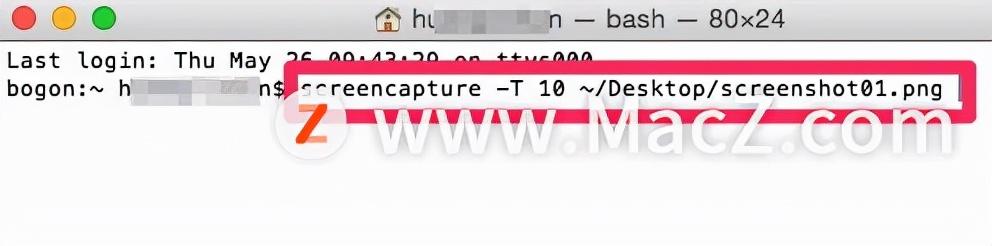
4、在这个命令里-T参数后面接的是时间,单位是秒;
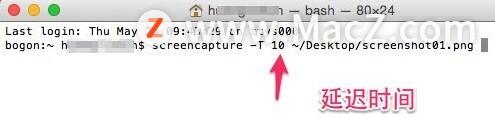
5、点按键盘回车键执行命令,然后点按截图快捷键,十秒后生成桌面截图。

如果需要长期截图的朋友,您也可以借助第三方软件截图,功能非常的棒:
屏幕截图Snagit 2021\2022
https://www.macz.com/mac/7674.html?id=NzY4OTU3Jl8mMjcuMTg2LjExLjEzNA==
Snagit mac是非常有名的屏幕截图软件,图象可保存为BMP、PCX、TIF、GIF、PNG或JPEG格式,也可以存为视频动画,支持延迟截图。

iShoti
Shot Mac版为你提供了许多实用的常用功能,例如:标注线框、箭头、文字、打码等等,而且所有功能都可以用快捷键操作,基本不需要用其他软件进行二次标记处理。
https://www.macz.com/mac/6689.html?id=NzY4OTU3Jl8mMjcuMTg2LjExLjEzNA==

Snipaste
Snipaste是一个简单但功能强大的剪切工具,还允许您将屏幕截图固定在屏幕上。Snipaste Mac下载并启动应用程序,按F1开始剪切,然后按F3将其粘贴为浮动窗口。您还可以将剪贴板中的文本或颜色信息转换为浮动图像窗口。这样的窗户可以放大,旋转,翻转,半透明,甚至可以点击。
https://www.macz.com/mac/10.html?id=NzY4OTU3Jl8mMjcuMTg2LjExLjEzNA==

Tipard Screen Capture
捕捉屏幕和录制视频/音频的最简单工具Screen Capture 是一款流行且易于使用的软件,它可以帮助您录制视频和音频以及为 Windows 和 Mac 用户捕获屏幕。以最佳质量捕获屏幕并录制视频根据您的需要轻松自定义屏幕尺寸录制音频文件并以 100% 原始质量保存它们完成录制后立即预览捕获的屏幕视频输出录制的视频/音频并将其保存在您的 PC/Mac 计算机上
https://www.macz.com/mac/8202.html?id=NzY4OTU3Jl8mMjcuMTg2LjExLjEzNA==

Screenshot Editor
Mac版Screenshot Editor提供了一种快速简单的解决方案来捕获和编辑您的截图。它使您可以快速捕获屏幕,使用丰富的注释工具对屏幕截图进行注释,发送到剪贴板或轻松共享。支持延迟截图哦。
https://www.macz.com/mac/8506.html?id=NzY4OTU3Jl8mMjcuMTg2LjExLjEzNA==

SnapNDrag Pro
snapndrag mac功能简单实用,支持快捷键操作、软件后台运行、不占用Dock位置、支持选定区域截图、全屏截图、定时截图以及窗口截图。除此以外,snapndrag mac捆绑了一个直观的图像注释功能。
https://www.macz.com/mac/2351.html?id=NzY4OTU3Jl8mMjcuMTg2LjExLjEzNA==
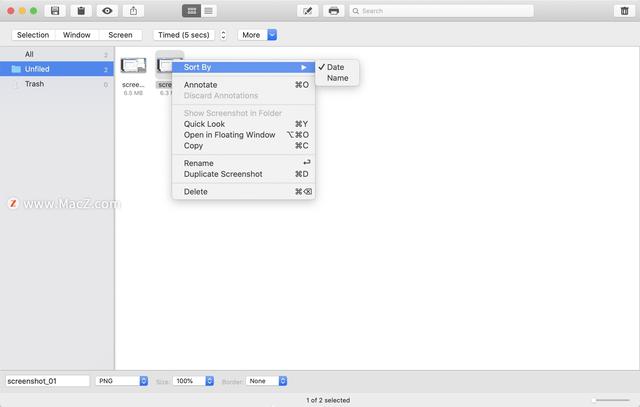
以上就是MacZ小编带来的如何在Mac电脑中延迟截图,还有哪些关于macOS的操作技巧,欢迎来交流。
,免责声明:本文仅代表文章作者的个人观点,与本站无关。其原创性、真实性以及文中陈述文字和内容未经本站证实,对本文以及其中全部或者部分内容文字的真实性、完整性和原创性本站不作任何保证或承诺,请读者仅作参考,并自行核实相关内容。文章投诉邮箱:anhduc.ph@yahoo.com






